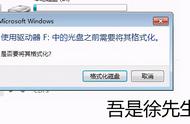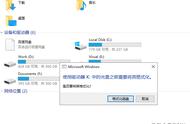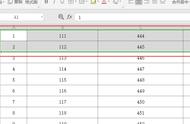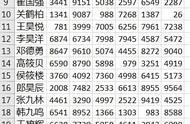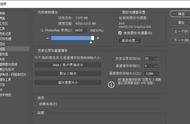U盘作为一种便捷的数据存储设备,广泛应用于日常工作和生活中。然而,有时我们会遇到U盘插入电脑后提示需要格式化才能使用的情况,这让人倍感焦虑,因为格式化往往意味着数据丢失。不过,在采取极端措施之前,我们可以尝试几种方法来恢复U盘的正常使用,同时保护其中的数据。

首先,我们需要确认U盘与电脑的连接是否稳定。有时,U盘提示格式化可能是由于接触不良或电脑端口故障导致的。我们可以尝试以下几个步骤:
1.拔下U盘,检查U盘接口是否有损坏或污垢。
2.更换一个电脑端口重新插入U盘,看看问题是否解决。
3.如果可能,尝试将U盘插入另一台电脑,以排除电脑端口的问题。
如果更换端口或电脑后问题依旧,我们可以考虑使用其他方法。

Windows系统提供了检查磁盘(chkdsk)工具,可以帮助我们检查和修复磁盘上的错误。具体步骤如下:
1.打开命令提示符(以管理员身份运行)。
2.输入命令chkdsk X: /f(其中X是U盘的盘符)。
3.按回车键执行命令,系统会开始检查并尝试修复U盘上的错误。
请注意,在执行此操作时,可能需要重启电脑,并且该过程可能需要一些时间。如果chkdsk工具能够成功修复U盘,那么我们就可以避免格式化和数据丢失的风险。

如果以上两种方法都无法解决问题,我们可以考虑使用专业的数据恢复软件。这类软件能够在不格式化U盘的情况下,尝试恢复其中的数据。
这里小编推荐大家可以试试易我数据恢复(EaseUS Data Recovery Wizard)这款软件,它可以帮助我们快速找回U盘格式化丢失的数据。以下是这款软件的具体使用方法:
步骤1. 连接U盘和计算机,打开易我数据恢复软件。
在计算机上插入格式化的U盘,并运行U盘数据恢复软件-易我数据恢复。
在软件首页外置盘下找到U盘,点击「扫描」开始查找因格式化丢失的数据。

步骤2. 扫描并预览找到的数据。
易我数据恢复软件通过快速 深度扫描方式,找到U盘上丢失的数据。
- 在扫描过程中或扫描完成后,可以「预览」找到的数据。
- 通过「筛选」可以快速找到特定类型文件(如文件、图片、视频、音频等)。
- 直接在「丢失文件」选项下查找U盘因格式化丢失的数据。

步骤3. 执行恢复操作,恢复所需数据。
勾选U盘上需要恢复的数据,执行「恢复」操作,等待数据恢复完成,将数据保存在U盘之外的安全设备上。

如果以上三种方法都无法解决问题,那么可能是U盘本身出现了物理损坏。在这种情况下,建议联系专业的数据恢复机构或U盘制造商进行进一步的检查和修复。
总结U盘提示需要格式化才能使用怎么办,以上就是全部分享了。总之,当U盘提示需要格式化才能使用时,我们不必立即选择格式化。
通过检查连接、使用Windows自带的检查磁盘工具或借助数据恢复软件,我们有可能在不丢失数据的情况下恢复U盘的正常使用。
希望以上方法能够帮助你解决U盘的问题!同时,也提醒我们平时要定期备份U盘中的重要数据,以防万一。
,